OneNote omogoča risanje, skiciranje ali pisanje zapiskov s prstom, peresom ali celo miško. Namesto prostoročne risbe lahko izbirate tudi v galeriji oblik.
Risanje in skiciranje v računalniku
-
Tapnite zavihek Risanje.
-
Tapnite Risanje z dotikom, tapnite katero koli pero ali označevalnik, prikazano na traku, in nato s prstom, peresom ali miško na strani narišite ali skicirajte. Izberete lahko debelino, učinek in barvo peresa in označevalnika.
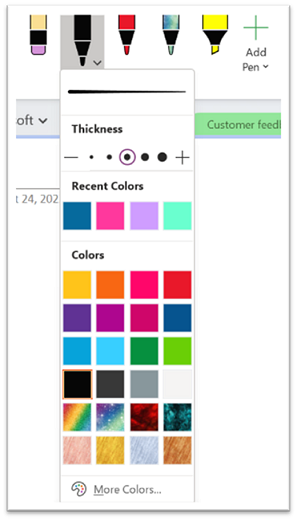
Namigi:
-
Če ima naprava na dotik majhen zaslon, v orodni vrstici za hitri dostop kliknite ali tapnite gumb Način na dotik/miške in nato kliknite Dotik. S tem vstavite med ukaze več prostora, tako je preprosteje tapniti s prsti. Ta način lahko izklopite, ko končate risanje.
-
Če ima vaš računalnik zaslon na dotik, lahko ustvarite tudi rokopisne zapiske in jih pretvorite v besedilo.
-
-
Če želite preklicati način risanja, pritisnite tipko Esc na tipkovnici, če uporabljate miško, ali znova kliknite gumb Risanje z dotikom.
Risanje oblike
-
Kliknite ali tapnite zavihek Risanje, izberite element v galeriji Oblike in nato povlecite miško ali prst po strani, da narišete obliko.
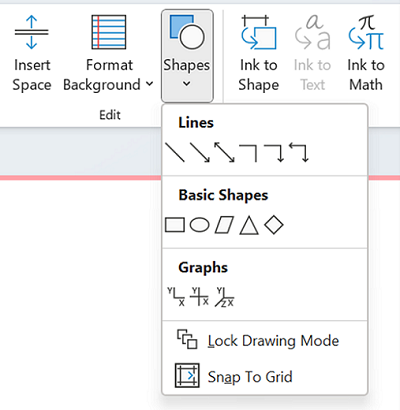
-
Medtem ko je oblika izbrana, jo lahko povlečete, če želite spremeniti njeno velikost, ali pa premaknete na drugo mesto na strani.
-
Če želite preklicati način risanja, pritisnite tipko Esc na tipkovnici ali znova kliknite gumb Risanje z dotikom.
Risanje več oblik zapovrstjo
-
Kliknite ali tapnite zavihek Risanje in nato gumb Oblike.
-
V meniju, ki se pojavi, kliknite Zakleni način risanja. OneNote bo ostal v načinu risanja, ki ga boste izklopili.
-
Izberite element na seznamu Oblike, nato pa kliknite in povlecite na strani, da narišete želeno obliko. Ta korak ponovite za poljubno število dodatnih oblik.
-
Če želite preklicati način risanja, pritisnite tipko Esc na tipkovnici ali znova kliknite gumb Risanje z dotikom.
Odstranjevanje narisanih oblik ali opomb
-
Kliknite Risanje > radirko in nato izbrišite zapiske.
-
Izberete lahko tudi zapiske ali oblike in pritisnite tipko »Delete« na tipkovnici.
Dodajanje ozadja zapiskom
-
Kliknite ali tapnite zavihek Risanje in nato kliknite gumb Oblikovanje ozadja.
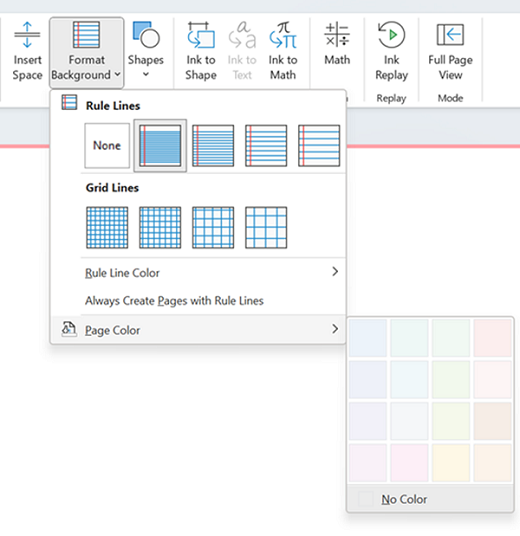
-
Izberite mrežno črto za pomoč pri rokopisu. Spremenite lahko tudi barvo strani.
-
Če želite preklicati način risanja, pritisnite tipko Esc na tipkovnici ali znova kliknite gumb Risanje z dotikom.
Risanje ravne črte
-
Kliknite ali tapnite zavihek Risanje in nato Risanje z dotikom. Izberite katero koli pero.
-
Kliknite gumb Ravnilo . Prilagodite kot.
-
Narišite črto in ravna bo.











